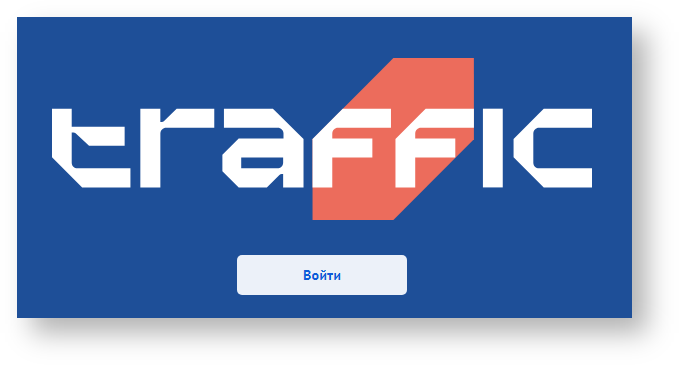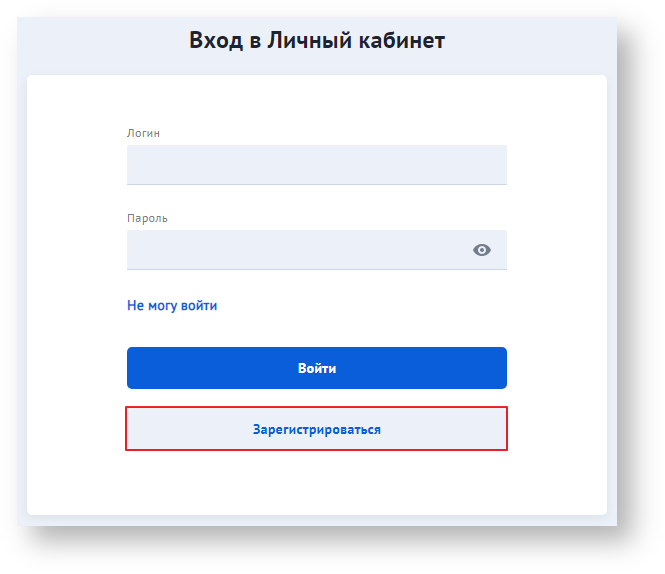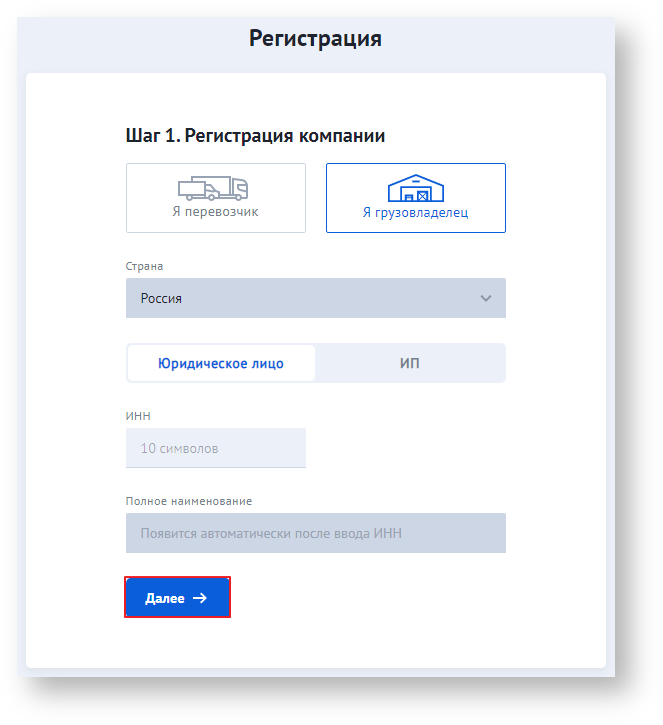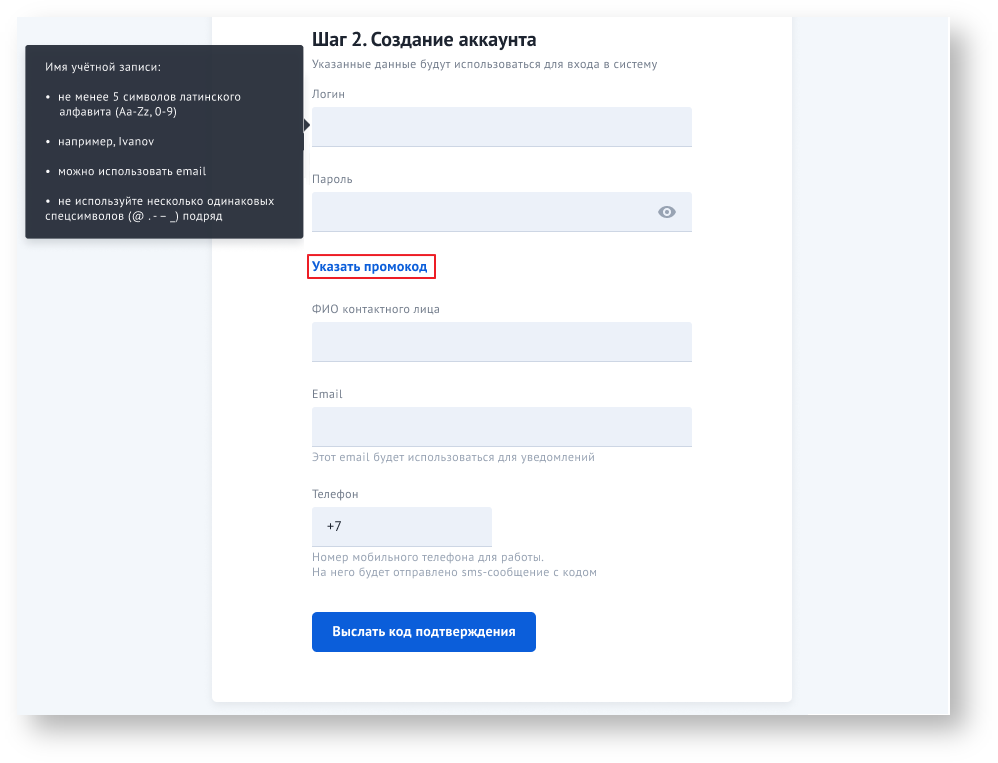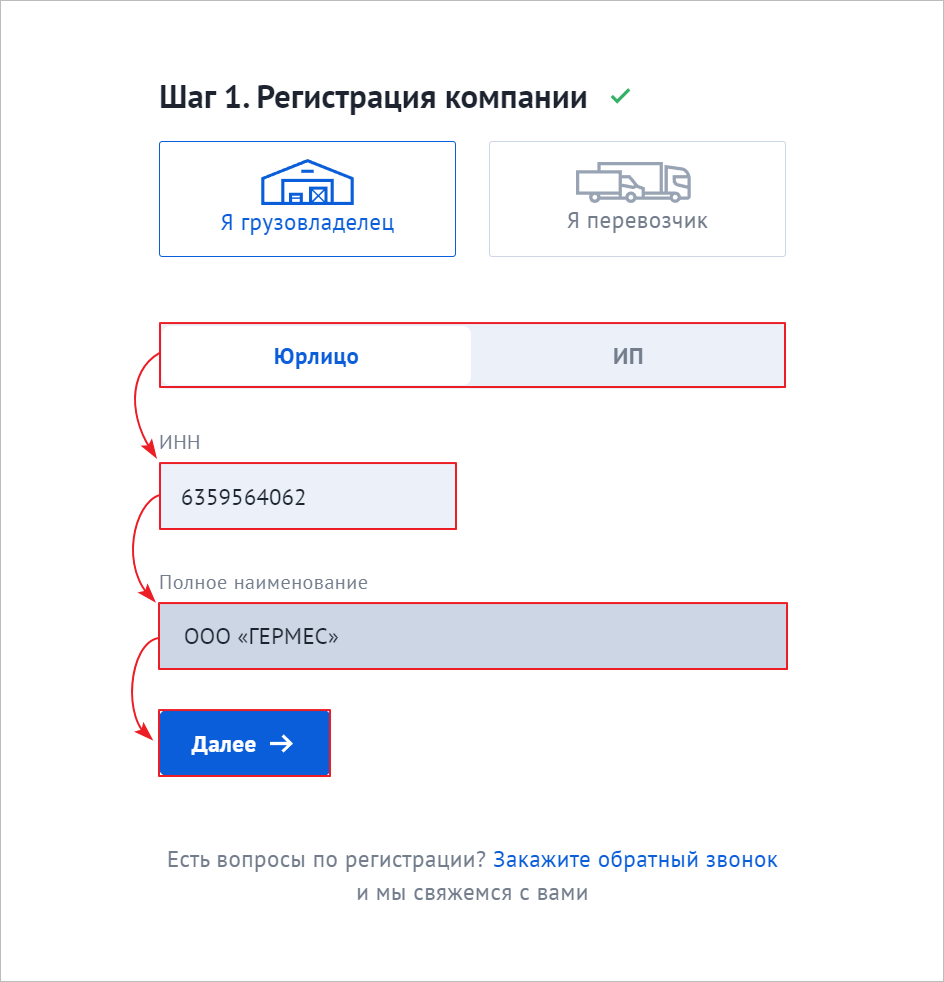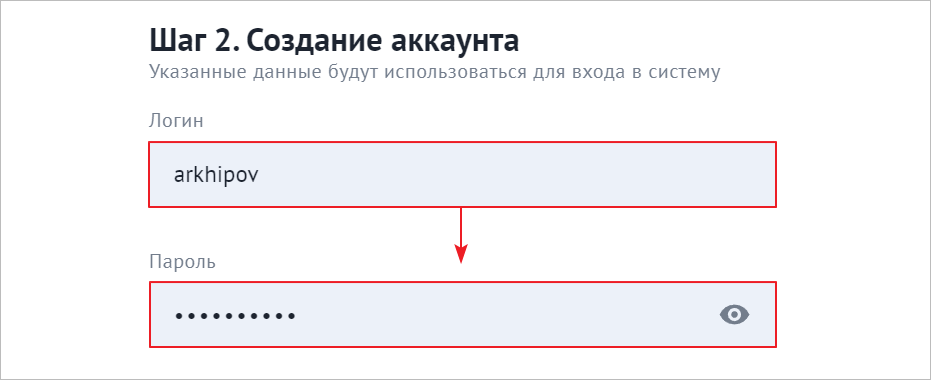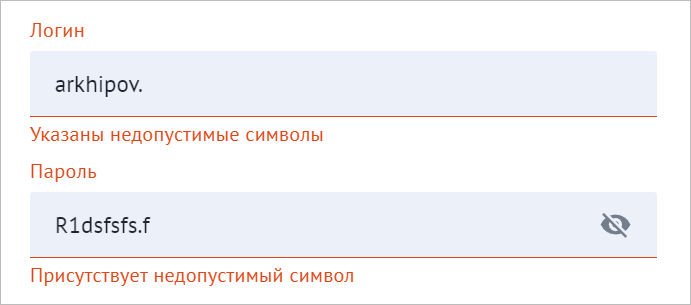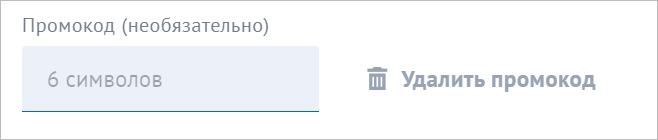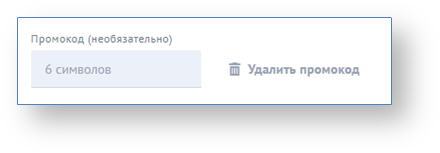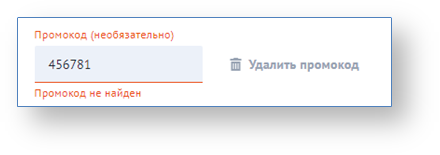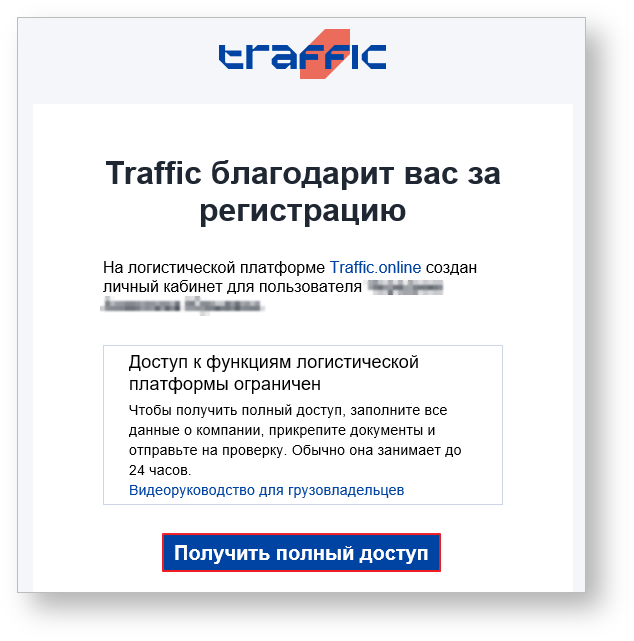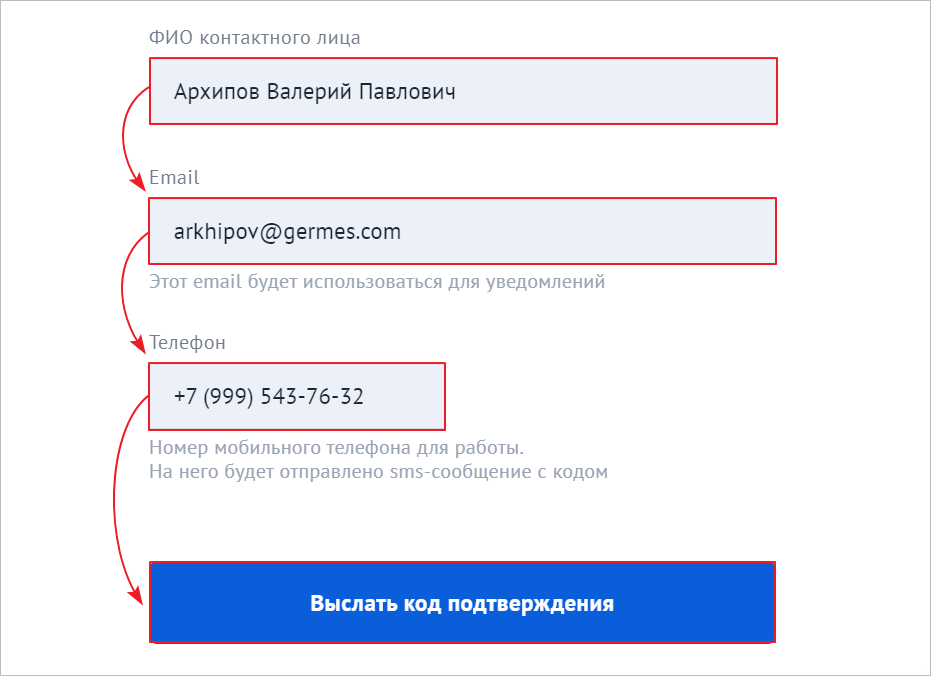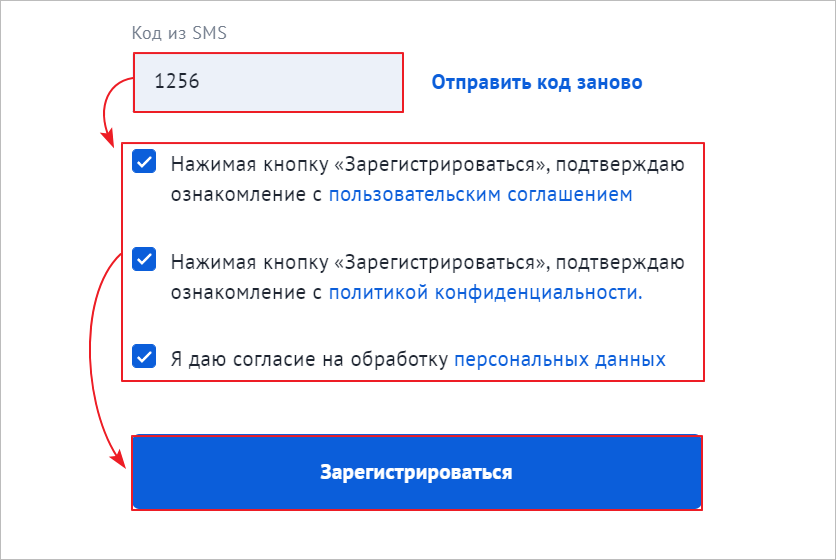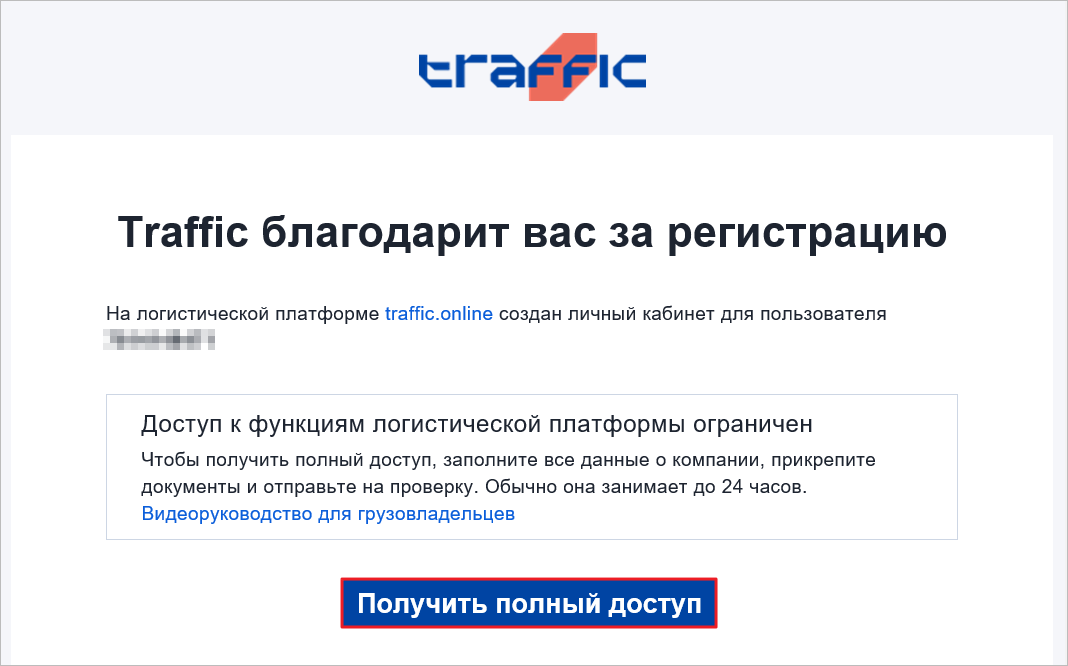| Включить выборку | ||||||
|---|---|---|---|---|---|---|
|
| Подсказка | ||||
|---|---|---|---|---|
| ||||
Цель данного раздела - сформировать представление о том, как происходит регистрация Грузовладельца и какие необходимо выполнить действия. |
Форма регистрации
Для того чтобы зарегистрироваться, необходимо перейти по ссылке https://traffic.online/ и нажать на кнопку "Войти", после чего нажать кнопку "Зарегистрироваться".
Также можно воспользоваться ссылкой на форму регистрации - https://traffic.online/register.
Будьте внимательны, чтобы не попасть на сайт мошенников, используйте ссылки только на официальных ресурсах.
Шаг 1. Регистрация компании
Регистрация разделена на два простых шага.
На первом установите роль «Я грузовладелец» и выберите правовой статус.
Правовая форма определяет требования по проверке поля ИНН (для ИП это 12 символов, для Ю.Л. - 10 символов).
Укажите ИНН компании, которую вы хотите зарегистрировать.
На основании ИНН происходит первичная проверка - для продолжения регистрации допускаются только действующие и не находящиеся на ликвидации компании.
| Примечание |
|---|
|
Шаг 2. Создание аккаунта
На данном шаге нужно заполнить данные, по которым будет формироваться аккаунт.
Укажите данные, которые будут использоваться для входа в систему.- Логин - набор латинских букв от Aa до Zz, может также содержать цифры от 0 до 9, точку ".", дефис "-", символ подчеркивания "_", символ "@".
Минимальная длина - не менее 5 символов. Не рекомендуется использовать несколько одинаковых спецсимволов подряд. Имя пользователя может начинаться и заканчиваться любым разрешенным символом, кроме точки ".", дефиса "-" или символа подчеркивания "_".
- Email - как и логин, является допустимым реквизитом для входа в систему.
На одну почту может быть зарегистрирована только одна компания.
3. Укажите ФИО пользователя, который непосредственно будет выполнять работу в ЛК.
4. Укажите телефон пользователя
а. Подтвердите свой номер телефона с помощью СМС-кода, который направляется после нажатия кнопки "Выслать код".
5. Ознакомьтесь с условиями работы на платформе, зафиксированными в Пользовательском соглашении и Политике конфиденциальности. Завершая регистрацию, вы подтверждаете своё согласие с данными условиями.
6. В завершение процедуры регистрации на указанную почту будет выслано уведомление о создании личного кабинета на Логистической платформе.
Поздравляю, теперь вы зарегистрированы как Грузовладелец!
Чтобы получить полный доступ, требуется пройти проверку. Подробнее - см. раздел 2. Проверка Грузовладельца
Видео-инструкция
Иногда лучше 1 раз увидеть, чем 2 раза перечитывать.
| Коннектор виджета | ||
|---|---|---|
|
| UI Button | ||||||
|---|---|---|---|---|---|---|
|
Остались вопросы?
| UI Button | ||||||||
|---|---|---|---|---|---|---|---|---|
|